Handbrake هي أداة قوية مفتوحة المصدر لتشفير وتحرير الفيديو. وتتضمن لوحة تحكم رسومية لإدارة الترميز الخاص بك وحتى معاينة النتيجة. جزء من ما يجعل Handbrake المفضلة في عالم لينكس هو قدرتها على تشفير DVD ، مما يجعلها واحدة من أفضل الأدوات المتاحة لأقراص DVD.
يمكن أن تكون شرعية نسخ DVD غامضة في بعض البلدان. الغرض من هذه المقالة هو إعلامك بكيفية إنشاء نسخ أرشيفية من أقراص DVD التي تمتلكها بشكل قانوني ، ولكن تأكد من مراجعة القوانين في منطقتك قبل المتابعة.

لاحظ أن Handbrake متوفرة أيضًا لنظام التشغيل Windows و MacOS.
تثبيت Handbrake
كل شيء هنا يعتمد على Handbrake ، ولكن هناك قطعة أخرى ستحتاجها أيضًا. قام مطورو VLC بإنشاء مكتبة ، libdvdcss ، لفك تشفير أقراص DVD المحمية بحقوق النشر للتشغيل. تعتمد Handbrake عليها لفك تشفير أقراص DVD أيضًا ، لذا ستحتاج إليها أيضًا.
Ubuntu
يحتوي Ubuntu على Handbrake في مستودعاته ، ولكن نظرًا لوجود اللون الرمادي القانوني في libdvdcss ، فإنه ليس في المستودعات. بدلاً من ذلك ، يوفر Ubuntu برنامجًا نصيًا لإنشاء الحزمة بنفسك. لا تقلق ، كل شيء تلقائي. ابدأ بتثبيت libdvd-pkg ، حزمة البرنامج النصي.
sudo apt install libdvd-pkg
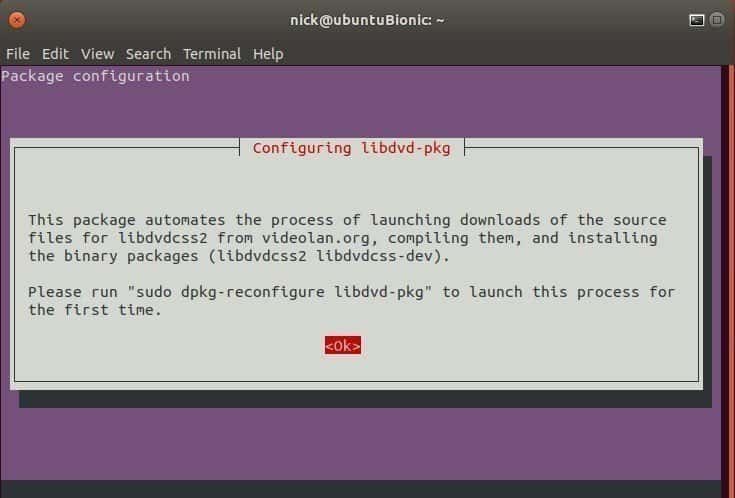
ستظهر قائمة في النافذة تطلب منك المتابعة. عليك الموافقة على كل شيء والاستمرار. عند الانتهاء ، ستحتاج إلى إعادة تكوين الحزمة لإنشاء libdvdcss وتثبيتها.
sudo dpkg-reconfigure libdvd-pkg

أخيرا ، تثبيت Handbrake.
sudo apt install handbrake
Debian
لدى Debian مستودع ممتاز للوسائط المتعددة يحتفظ به أحد مطوري Debian. يمكنك إضافته إلى نظامك وتثبيت كلاً من Handbrake و libdvdcss. ابدأ بتنزيل مفتاح المستودع. يأتي في حزمة .deb.
cd ~/Downloads wget http://www.deb-multimedia.org/pool/main/d/deb-multimedia-keyring/deb-multimedia-keyring_2016.8.1_all.deb
قم بتثبيت الحزمة لاستيراد المفتاح.
sudo dpkg -i deb-multimedia-keyring_2016.8.1_all.deb
استخدم محرر النصوص المفضل لديك لإنشاء ملف جديد على “/etc/apt/sources.list.d/multimedia.list.” افتحه وأضف السطر التالي. أدخل إما “stretch” أو “testing” أو “sid” لمطابقة إصدار Debian الخاص بك.
deb http://www.deb-multimedia.org stretch(testing/sid) main non-free
قم بتحديث Apt وقم بتثبيت كلا الحزمتين.
sudo apt update sudo apt install libdvdcss2 handbrake-gtk
Fedora
تتوفر الحزمتان على Fedora من خلال مستودع RPM Fusion. تبدأ من خلال تمكينها على النظام الخاص بك.
sudo dnf install https://download1.rpmfusion.org/free/fedora/rpmfusion-free-release-$(rpm -E %fedora).noarch.rpm https://download1.rpmfusion.org/nonfree/fedora/rpmfusion-nonfree-release-$(rpm -E %fedora).noarch.rpm
تم العثور على libdvdcss في مستودع RPM Fusion “tainted” بشكل منفصل. ستحتاج إلى إضافة ذلك أيضًا عبر حزمة من RPM Fusion العادي.
sudo dnf instll rpmfusion-free-release-tainted
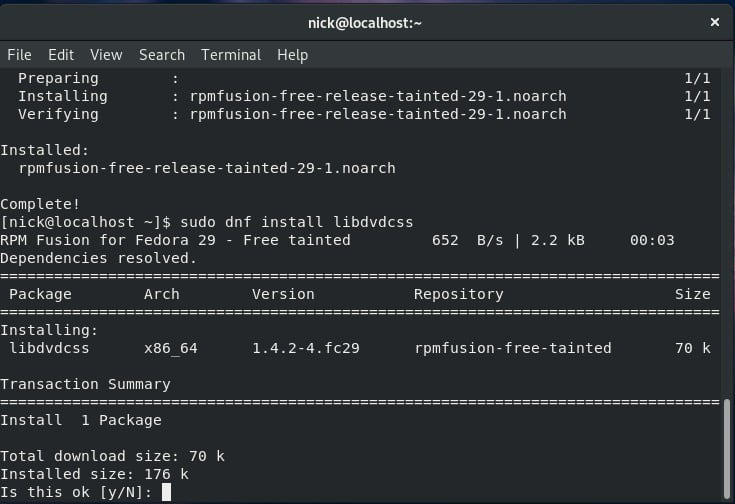
الآن يمكنك تثبيت Handbrake و libdvdcss.
sudo dnf install libdvdcss handbrake-gui
Arch Linux
يحتوي Arc Linux على كلا الحزم في مستودعاته العادية. فقط قم بتثبيتها.
sudo pacman -S libdvdcss handbrake
نسخ DVD
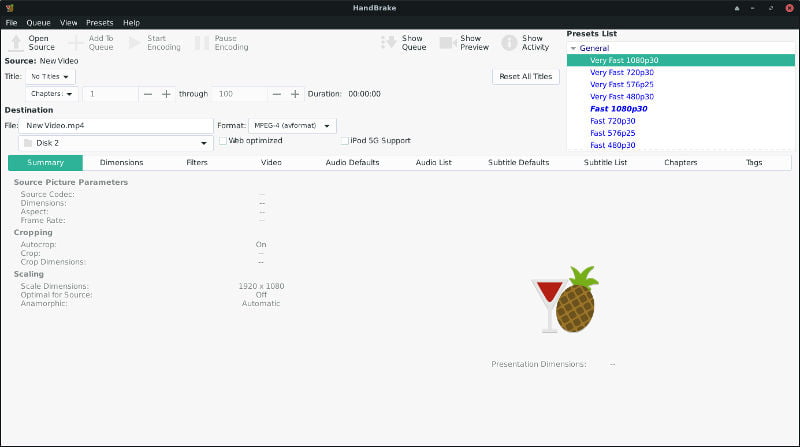
عليك فتح Handbrake . يمكنك العثور عليه تحت فئة “الوسائط المتعددة” في قائمة التطبيق. عند فتح Handbrake ، قد يبدو صعب التعامل معه في البداية ، ولكنه في الواقع بسيطة إلى حد ما ، عندما تقوم بتفكيكه.
قم بتحميل المصدر
ابدأ باختيار المصدر الخاص بك. قد يكون هذا ملف مصدر ، ولكن في هذه الحالة ، يكون محرك أقراص DVD الخاص بك. سترى زر “Open Source” في الزاوية العلوية اليمنى من الشاشة. انقر فوقه.
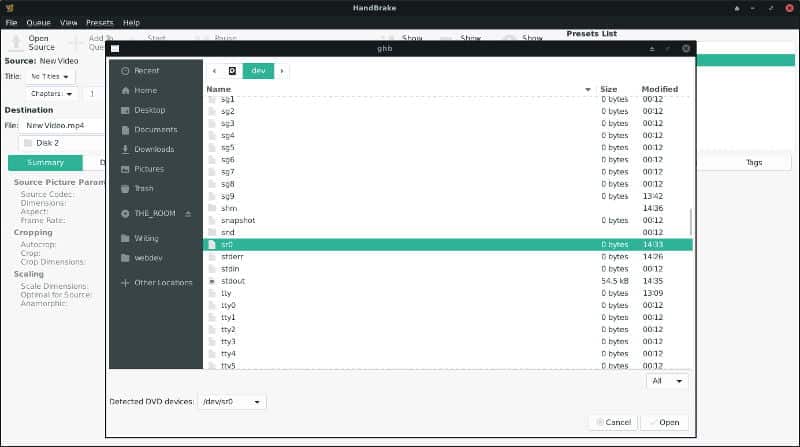
سيتم فتح نافذة جديدة لتتصفحها إلى المصدر الخاص بك. هناك اختصارات زوجية لمحرك DVD الخاص بك. أولاً ، إذا كان لديك قرص DVD في محرك الأقراص بالفعل ، يجب أن يظهر مع عنوان DVD على يمين النافذة. انقر عليه واختر “VIDEO_TS” لفتحه.
يمكنك أيضًا استخدام القائمة المنسدلة “Detected DVD devices” في الجزء السفلي من النافذة. من المحتمل أن يكون قد تم تحديد محرك الأقراص بالفعل ، بحيث يمكنك فتحه من هناك. إذا لم يكن الأمر كذلك ، فيمكنك عادةً العثور على محرك الأقراص أسفل القائمة المنسدلة. عادة ما يكون حرف محرك الأقراص مثل ” dev/sr0.”
بعد تحديده ، سوف يدور محرك الأقراص الخاص بك ويبدأ في قراءة قرص DVD الخاص بك. سينبثق شريط تقدم في أعلى نافذة Handbrake حيث يقوم بتحميل قرص DVD الخاص بك. عند الانتهاء ، سترى عنوان قرص الفيديو الرقمي الخاص بك مدرجًا كمصدر أعلى اليمين.
حدد الإعداد المسبق
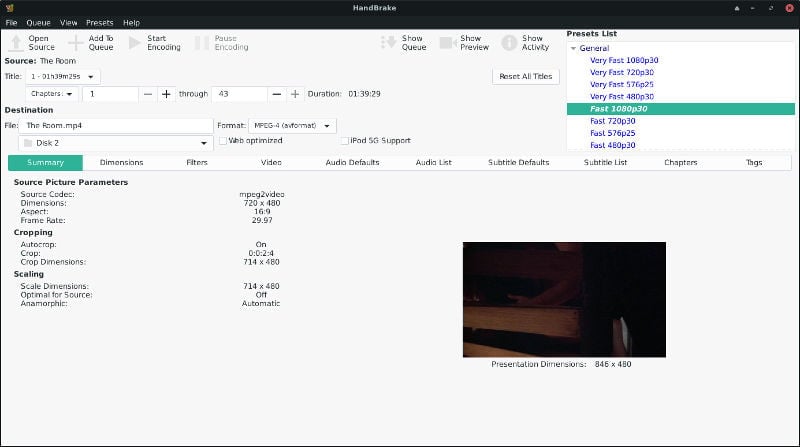
يحتوي Handbrake على إعدادات مسبقة مشتركة مع نسب العرض ومعدلات الإطار والدعم لأجهزة معينة. ستجد قائمة الإعداد المسبق في الزاوية العلوية اليسرى من نافذة Handbrake.
مرّر من خلاله وشاهد أيها يبدو أفضل لاستخدامك. إذا كنت تبحث فقط لإنشاء نسخة من قرص DVD ، فيمكنك تحديد الإعداد المسبق “Fast 1080p30” كإعداد افتراضي جيد. ستنتج نسخة 1080p عالية الجودة من قرص DVD الخاص بك. إذا كان قرص DVD الخاص بك هو DVD قديمًا ، فسيستخدم Handbrake أبعاد DVD الأصلية ونسخها كما هي.
أضف العناوين إلى قائمة الانتظار
حوّل انتباهك مرة أخرى إلى الزاوية العلوية اليسرى من الشاشة. ألقِ نظرة على القائمة المنسدلة “العنوان” مباشرةً أسفل تصنيف “المصدر” باستخدام عنوان قرص الفيديو الرقمي.
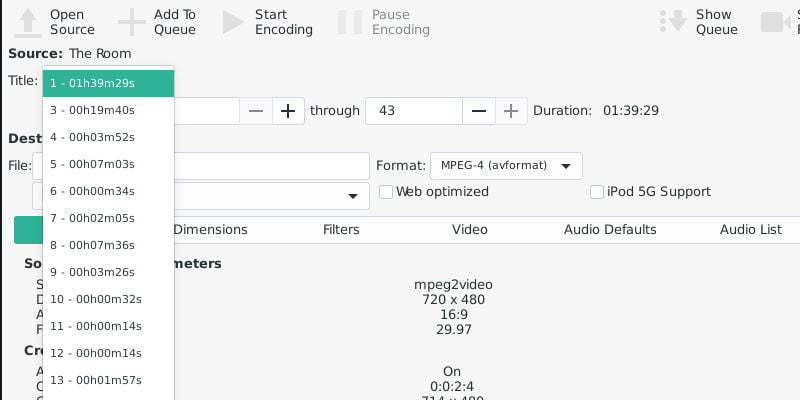
يتم تقسيم DVD إلى عناوين. هذه هي مقاطع الفيديو الفردية على DVD ، ومعظمها مجرد القمامة من القوائم. يرجع إليك اختيار العناوين التي تحتوي على المحتوى الفعلي الذي تريده. أسهل طريقة للقيام بذلك هي مع مدة العنوان. إذا كان DVD الخاص بك هو فيلم ، يمكنك العثور على العنوان بنفس وقت تشغيل الفيلم الكامل. إذا كنت تبحث عن حلقات برنامج تلفزيوني ، فابحث عن العناوين التي تدوم لمدة طويلة. يجب أن تكون كلها موحدة إلى حد ما. عندما يكون لديك لقبك ، حدده.
أسفل القائمة المنسدلة للعنوان ، ألقِ نظرة أسفل عنوان “الوجهة”. هناك يمكنك تسمية ملفك. ضمن ذلك ، يمكنك اختيار وجهة الفيديو الخاص بك. يمكنك وضعه في أي مكان مع مساحة حرة كافية.
بعد أن يبدو كل شيء جيدًا ، اضغط على الزر “Add To Queue” في القائمة أعلى النافذة. إنه بجوار “Open Source”. إذا كنت تجري حلقات تلفزيونية ، فكرر هذه الخطوات لكل حلقة ، مع إضافة كل منها إلى قائمة الانتظار.
نسخ!
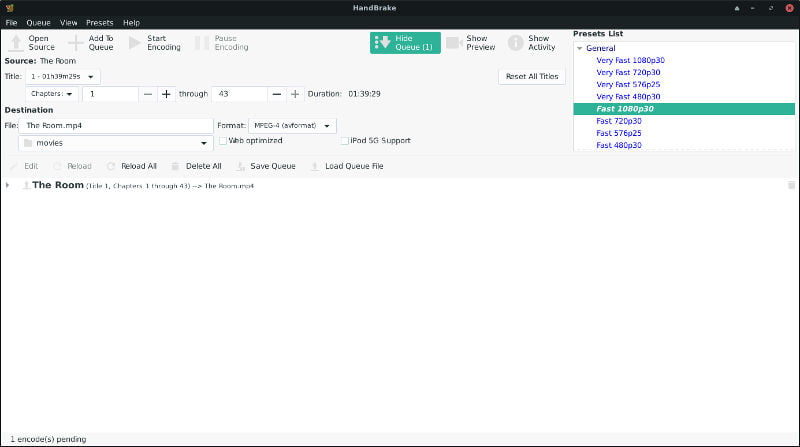
والآن بعد أن حصلت على جميع العناوين التي تريد الاحتفاظ بنسخة احتياطية منها في قائمة الانتظار ، يمكنك بدء النسخ من القرص المضغوط. إذا كنت ترغب في التحقق مرة أخرى من قائمة الانتظار ، فانقر على الزر “إظهار قائمة الانتظار” في القائمة العلوية. ستعرض جميع عناوينك التي تحتوي على أسماء وأسماء ملفات الإخراج.
انقر فوق “بدء الترميز” في القائمة العلوية لبدء نسخ قرص DVD الخاص بك. سيستغرق Handbrake مقدارًا معقولاً من الوقت ، حسب سرعات محرك الأقراص المضغوطة والدي في دي ، أتركه ليعمل في طريقه من خلال العناوين التي اخترتها. عند الانتهاء ، ستظهر لك رسالة نجاح. في هذه المرحلة ، يمكنك تحرير DVD و / أو إغلاق Handbrake.
مبروك! أنت الآن على استعداد لعمل نسخ احتياطية من أقراص DVD أو عرضها رقميًا على أجهزتك. تذكر التحقق من القوانين في منطقتك قبل القيام بذلك ، وعدم توزيع أقراص DVD المكررة بشكل غير قانوني.







